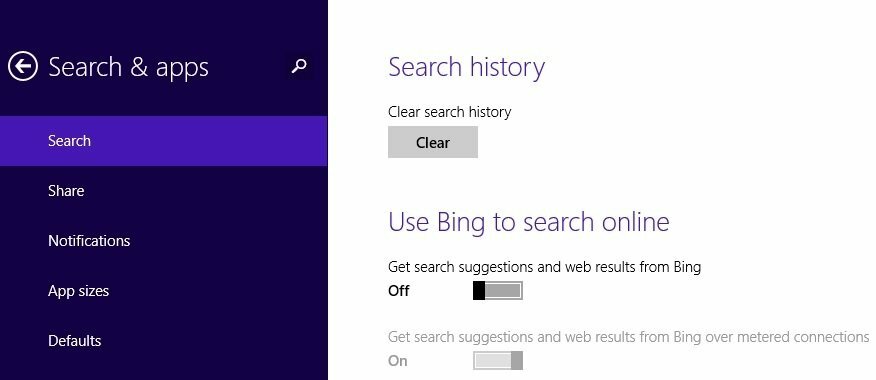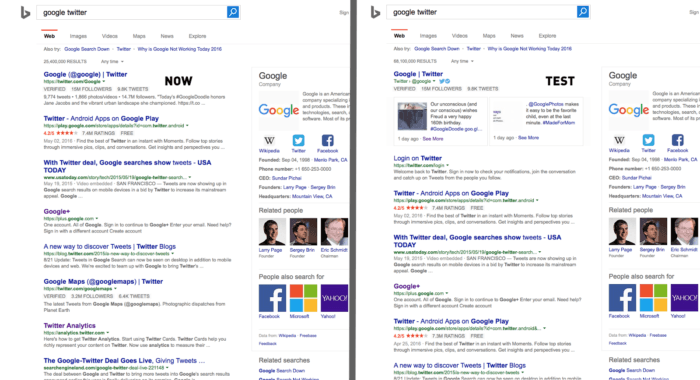L'invite de commande propose un script simple pour supprimer Bing
- Bing est l'un des plus grands moteurs de recherche, mais quelques lecteurs peuvent préférer utiliser une alternative.
- Bien que le script d'invite de commande soit une approche simple pour le supprimer, nous explorons quelques autres méthodes.

- Migration facile: utilisez l'assistant Opera pour transférer les données existantes, telles que les signets, les mots de passe, etc.
- Optimisez l'utilisation des ressources: votre mémoire RAM est utilisée plus efficacement que dans d'autres navigateurs
- Confidentialité renforcée: VPN intégré gratuit et illimité
- Pas de publicité: le bloqueur de publicités intégré accélère le chargement des pages et protège contre l'exploration de données
- Adapté aux jeux: Opera GX est le premier et le meilleur navigateur pour les jeux
- Télécharger Opéra
Quelques-uns de nos lecteurs sont pris entre la décision de supprimer ou non Bing de Windows 11. Bien que le moteur de recherche Web appartenant à Microsoft soit essentiel pour de nombreux utilisateurs, vous pouvez avoir une préférence différente.
Dans ce guide, nous vous expliquerons quelques-uns des moyens les plus simples de le supprimer et d'explorer les circonstances qui justifient son retrait.
Dois-je supprimer Bing de Windows 11 ?
Cette décision vous appartient, mais voici quelques raisons pour lesquelles vous voudrez peut-être supprimer la recherche Microsoft.
- Préférence - Si tu as un moteur de recherche préféré, la suppression de Bing vous permettra de personnaliser votre expérience de recherche en utilisant votre moteur de recherche préféré.
- Problèmes de confidentialité – Les utilisateurs peuvent être préoccupés par la façon dont Bing collecte les données et préfèrent les moteurs de recherche avec des politiques de confidentialité plus strictes.
- Précision des résultats de recherche – Si vous constatez que les résultats de recherche de Bing ne répondent pas à vos attentes en termes de précision et de pertinence, vous pouvez envisager de passer à un autre moteur de recherche.
- La gestion des ressources – Supprimer ou désactiver Bing peut libérer des ressources système en réduisant le nombre de processus d'arrière-plan et de services associés au moteur de recherche.
Comment supprimer Bing de mon Windows 11 ?
1. Modification du registre pour supprimer Bing
- Presse les fenêtres + R pour ouvrir le Courir dialogue.
- Taper Regedit et frappe Entrer.

- Accédez au chemin ci-dessous :
Ordinateur\HKEY_CURRENT_USER\SOFTWARE\Policies\Microsoft\Windows
- Clic-droit les fenêtres, sélectionner Nouveau, alors Clé.

- Nommez la nouvelle clé Explorateur.
- Faites un clic droit sur Explorateur, et sélectionnez Nouveau et DWORD.

- Nommez le DWORD Désactiver les suggestions de SearchBox.

- Enfin, pour désactiver les suggestions du champ de recherche, double-cliquez sur Désactiver les suggestions de SearchBox, changez la valeur en 1, puis cliquez sur D'ACCORD.

2. Utilisation de l'éditeur de stratégie de groupe pour supprimer Bing
- Presse les fenêtres + R pour ouvrir le Courir dialogue.
- Taper gpedit.msc et frappe Entrer.

- Accédez au chemin ci-dessous :
Configuration utilisateur\Modèles d'administration\Composants Windows\Explorateur de fichiers
- Cliquer sur Explorateur de fichiers dans le volet de gauche, puis à droite, double-cliquez Désactiver l'affichage des entrées de recherche récentes dans la zone de recherche de l'Explorateur de fichiers.

- Sélectionner Activé, puis cliquez sur Appliquer et D'ACCORD.

- Enfin, redémarrez l'ordinateur, et cela supprimera Bing de Windows 11.
- WhatsApp pour Windows 11: comment télécharger et installer
- Console audio Realtek pour Windows 10 et 11 [Télécharger]
- Le mode sombre de Bing Search est en ligne et voici comment l'activer
- 5 façons de réparer VT-x n'est pas disponible (VERR_VMX_NO_VMX)
3. Utilisation de l'invite de commande Windows 11
- Presse les fenêtres + R pour ouvrir le Courir dialogue.
- Taper commande et frappe Ctrl + Changement + Entrer pour ouvrir une invite de commande élevée.

- Tapez le script ci-dessous et appuyez sur Entrer. Cette commande ajoute une entrée de registre pour désactiver la recherche Bing.
reg add "HKCU\Software\Microsoft\Windows\CurrentVersion\Search" /v BingSearchEnabled /t REG_DWORD /d 0 /f
- Enfin, redémarrez l'ordinateur pour que les modifications prennent effet.
Voici les différentes façons de supprimer Bing de Windows 11. Toutes les méthodes ci-dessus sont efficaces, vous devriez donc essayer celle qui vous semble la plus applicable.
Si vous devez utiliser l'éditeur de stratégie de groupe pour supprimer Bing mais que vous ne l'avez pas installé sur votre ordinateur, notre guide complet vous montrera comment installer l'éditeur de stratégie de groupe sur Windows Home.
Et, bien sûr, contactez-nous en utilisant la section des commentaires ci-dessous et faites-nous savoir laquelle des méthodes ci-dessus vous préférez.